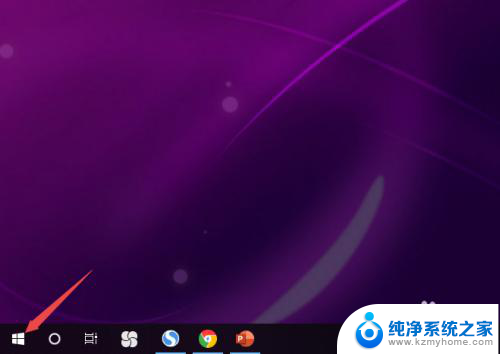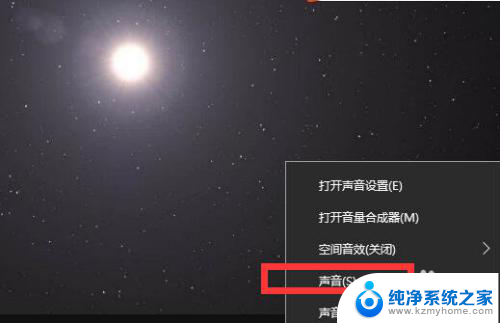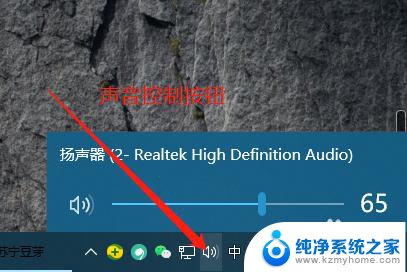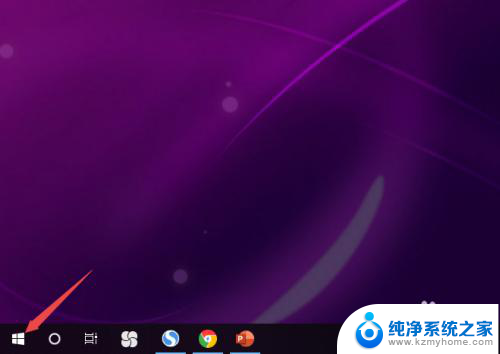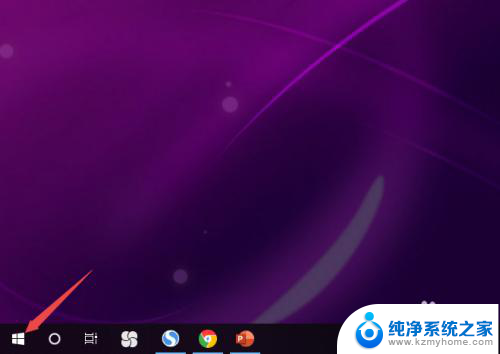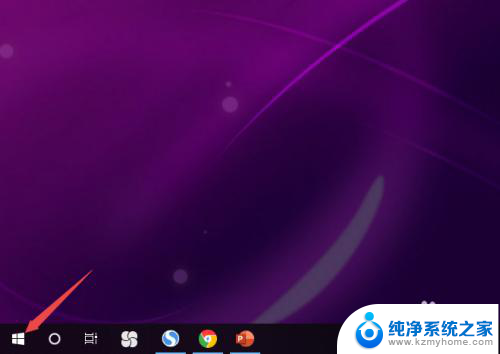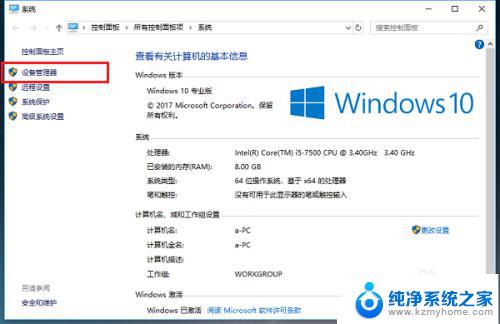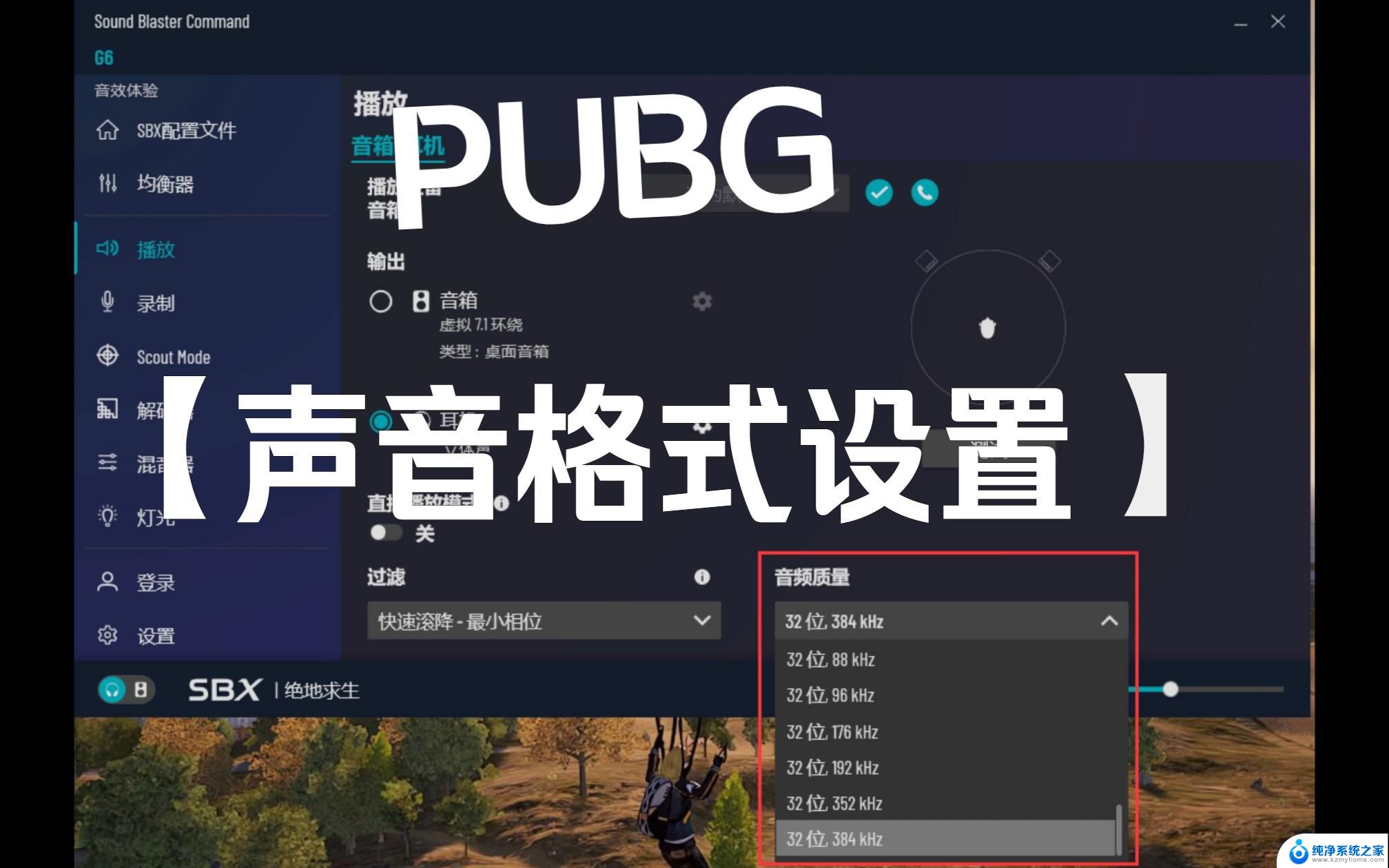电脑玩游戏为什么没有声音 win10电脑玩游戏无声音怎么办
电脑玩游戏为什么没有声音,当我们使用Win10电脑玩游戏时,突然发现没有声音,这是一种令人沮丧和困惑的情况,声音在游戏中扮演着重要的角色,它可以增强游戏的沉浸感和乐趣。为什么会发生这种情况呢?可能是某些设置的问题,也有可能是硬件的故障。无论原因如何,我们都需要解决这个问题,以确保我们能够尽情享受游戏的乐趣。接下来我们将探讨一些解决方法,帮助您解决Win10电脑玩游戏无声音的问题。
方法如下:
1.在我们确定游戏内声音开启的前提下跟着小编的脚步走,首先我们在自己的电脑桌面下方一排工具栏中找到扬声器按键。
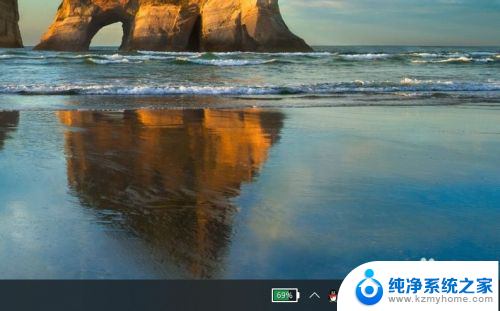
2.找到后点击打开,如果我们玩游戏局内音效都打开时。那么就是因为电脑本身的扬声器声音太小,所以我们调节即可。
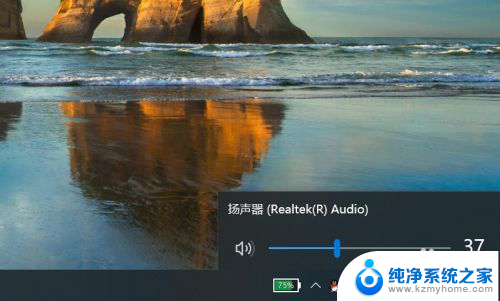
3.或者在电脑开始中打开,在其中找到设置图标。然后打开,在设置中我们可以看到有系统,个性化,设备等等,我们选择系统打开。
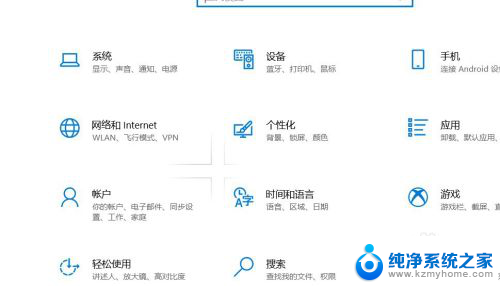
4.在系统中,我们可以看到有声音调节,系统中的声音调节一般都在靠前位置。找到声音调节后,点击进行调节扬声器的声音大小即可,
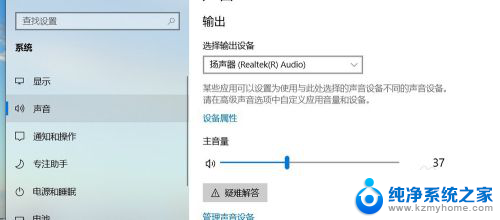
5.
在系统的声音调节的下方,还可以找到应用音量和设备首选项,在其中进行调节主声音和其他所有声音的修改调整。
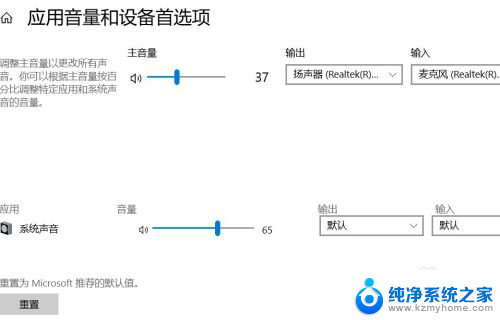
以上就是电脑玩游戏为什么没有声音的全部内容,如果您需要的话,可以根据小编的步骤进行操作,希望这篇文章对您有所帮助。